إعداد خادم DNS علوي مخصص في ServBay
في بيئة تطوير ServBay المحلية، يتولى خادم DNS المدمج مهمة تحليل أسماء النطاقات التي خصصتها لمشاريعك المحلية (مثل .servbay.demo). بشكل افتراضي، يقوم خادم DNS في ServBay بتحويل طلبات تحليل الأسماء التي لا يمكنه حلها محليًا إلى خوادم DNS العلوية الافتراضية التي تم ضبطها على نظام التشغيل الخاص بك (macOS). ولكن، بهدف تحسين أداء الشبكة، وزيادة حماية الخصوصية، أو تلبية سياسات شبكة معينة، يفضل العديد من المطورين تخصيص خوادم DNS العلوية التي يستخدمها ServBay (مثلاً خوادم DNS العامة 1.1.1.1 أو 8.8.8.8). في هذا الدليل، سنرشدك خطوة بخطوة لكيفية ضبط خادم DNS علوي مخصص في ServBay.
ما هو خادم DNS العلوي (Upstream DNS Forwarding Server)؟
الخادم العلوي (Upstream DNS Server)، الذي يعرف أحيانًا باسم "موّجه DNS" (DNS Forwarder)، هو خادم يتم إرسال طلبات تحليل الأسماء إليه عندما يعجز خادم DNS المحلي المدمج في ServBay (عادةً dnsmasq) عن تحليل اسم نطاق معين. تعتمد خدمات DNS المحلية مثل ServBay على خوادم DNS علوية لتحليل أسماء النطاقات العامة على الإنترنت، مثل google.com أو عنوان أي واجهة برمجية خارجية (API) تعتمدها مشاريعك.
لماذا تخصيص خادم DNS علوي في ServBay؟
يوفر تخصيص خادم DNS علوي في ServBay العديد من الفوائد وخصوصاً ضمن بيئة التطوير المحلية:
1. زيادة سرعة وموثوقية تحليل أسماء النطاقات
توفر بعض خدمات DNS العامة (مثل Cloudflare – 1.1.1.1 أو Google – 8.8.8.8) خوادم منتشرة عالميًا، قدّمت زمن استجابة أسرع واستقرارًا أكبر. اعتماد خادم DNS علوي عالي الأداء يسرّع الأداء عند تحليل الموارد الخارجية، ويقلل احتمالات التأخير الناجمة عن طلبات DNS.
2. تعزيز حماية الخصوصية
توفر بعض خوادم DNS العلوية حماية خصوصية متقدمة من خلال دعم بروتوكولات مثل DNS over HTTPS (DoH) أو DNS over TLS (DoT)، ما يعني تشفير طلباتك ومنع أي جهة ثالثة من التجسس أو تسجيل استفساراتك. اختيار خادم DNS يعزز الخصوصية سيسهم في حماية وأمان بيئة التطوير المحلية لديك.
3. تجاوز القيود الجغرافية والوصول لموارد محددة
في بعض الشبكات، قد تفرض خوادم DNS الخاصة بمزود خدمة الإنترنت (ISP) قيودًا أو حتى تمارس أعمال اعتراض على الطلبات. عبر تكوين خادم DNS علوي مخصص، يمكن للمطورين الوصول بسلاسة إلى الموارد الخارجية، مستودعات الأكواد والخدمات التي قد تكون محجوبة عبر الشبكة الافتراضية.
4. تفادي تعارض إعدادات DNS داخل الشبكة المحلية
في بعض البيئات مثل شبكات الشركات أو عند استخدام VPN، قد تتعارض إعدادات DNS الافتراضية للنظام مع آلية معالجة ServBay للنطاقات المحلية. تخصيص خوادم DNS العلوية يمنحك سيطرة أدق على توجيه طلبات DNS، ويقلل من مشاكل الشبكة المحتملة.
كيفية إعداد خادم DNS علوي مخصص في ServBay
يوفر ServBay واجهة رسومية بسيطة لتكوين خوادم DNS العلوية. اتبع الخطوات التالية:
الخطوة 1: تشغيل تطبيق ServBay
اذهب إلى مجلد "التطبيقات" على جهاز macOS وابحث عن أيقونة ServBay، ثم انقر مرتين لتشغيل لوحة تحكم ServBay.
الخطوة 2: التوجه إلى إعدادات الشبكة واختيار توجيه DNS
من شريط التنقل الجانبي في لوحة تحكم ServBay، انقر على الإعدادات (Settings). ضمن الصفحات الفرعية، ابحث وانقر على خيار توجيه DNS (DNS Forwarding).
الخطوة 3: تفعيل خيار خادم DNS علوي مخصص
في منطقة الإعدادات الخاصة بـ DNS Forwarding، ابحث عن خيار تخصيص DNS علوي (Customize upstream DNS) وفعّل صندوق الاختيار (checkbox) بجانبه لتتمكن من إدخال عناوين خوادم DNS العلوية يدويًا.
الخطوة 4: إدخال عناوين خوادم DNS العلوية
بعد تفعيل خيار Customize upstream DNS، سيظهر لديك صندوق لإدخال البيانات. في هذا الصندوق، أدخل عناوين IP لخادم أو أكثر من خوادم DNS التي ترغب أن يعتمدها ServBay. يمكنك إدخال عناوين IPv4 أو IPv6 أو كليهما. إذا كان هناك أكثر من عنوان، افصلهم باستخدام فاصلة إنجليزية ,.
مثال لإدخال عناوين خوادم DNS العامة لـ Cloudflare (بروتوكول IPv4 و IPv6) وGoogle (IPv4):
1.1.1.1, 1.0.0.1, 8.8.8.8, 2606:4700:4700::1111, 2001:4860:4860::88881
ملاحظة: دعم ServBay لعناوين IPv6 يعتمد على إعدادات وإصدار خدمة DNS الداخلية (dnsmasq). غالبًا ما تدعم النسخ الأحدث من البرنامج عناوين IPv6.
الخطوة 5: حفظ وتطبيق الإعدادات
عند الانتهاء من إدخال عناوين DNS، اضغط على زر حفظ (Save) في أسفل الصفحة.
الخطوة 6: إعادة تشغيل خدمة DNS لتفعيل التغيير
بعد الحفظ، يجب إعادة تشغيل خدمة DNS ضمن ServBay لتفعيل الإعدادات الجديدة مباشرةً.
- من الشريط الجانبي في لوحة التحكم، انقر على
الحزم(Packages). - ابحث في قائمة الحزم عن
dnsmasq(خدمة DNS المعتمدة غالبًا من ServBay). - انقر على زر إعادة التشغيل المجاور لحزمة
dnsmasq(عادةً يظهر بشكل سهم دائري). أو يمكنك أيضًا إعادة تشغيل خدمة ServBay بالكامل بالضغط على زر التشغيل/الإيقاف الكلي في أسفل يسار لوحة التحكم، وسيتم بذلك إعادة تشغيل كافة الخدمات بما فيها DNS.
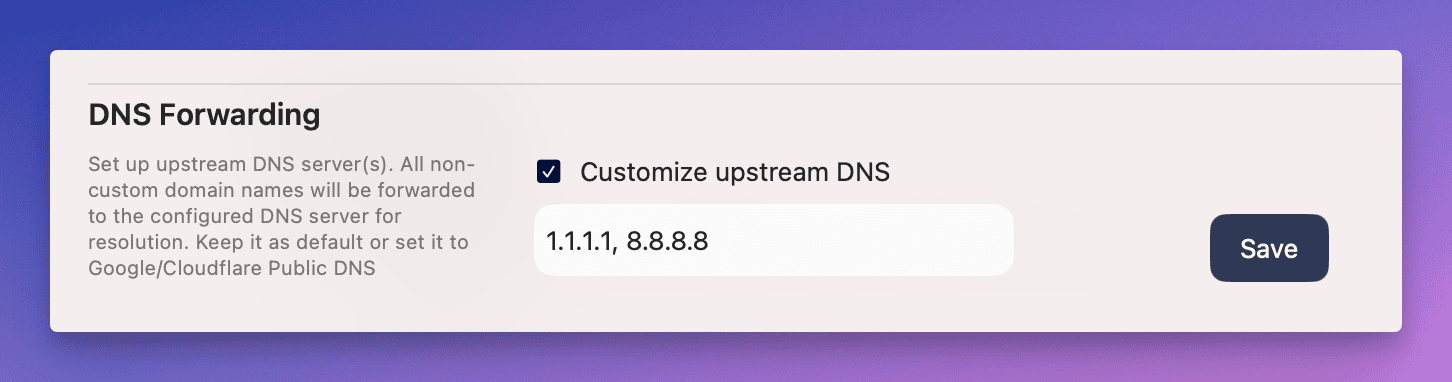 (توضيح: موضع وخيارات إعداد DNS Forwarding في لوحة تحكم ServBay)
(توضيح: موضع وخيارات إعداد DNS Forwarding في لوحة تحكم ServBay)
مثال على التكوين
فيما يلي مثال كامل لتعيين خوادم Cloudflare العامة (1.1.1.1 و 1.0.0.1) كخوادم DNS علوية في ServBay:
- افتح تطبيق ServBay.
- اذهب إلى
الإعدادات->توجيه DNS. - فعّل خيار
Customize upstream DNS. - أدخل القيم التالية في حقل الإدخال:
1.1.1.1, 1.0.0.11 - اضغط زر
حفظفي أسفل الصفحة. - توجه إلى تبويب
الحزم، وابحث عنdnsmasqوانقر على زر إعادة التشغيل.
ملاحظات هامة
- تأكد من توفر وسرعة استجابة خادم DNS: قبل ضبط خوادم DNS العلوية، نوصي باختبار إمكانية الوصول وسرعة الاستجابة باستخدام أوامر مثل
pingأوnslookupأوdig. خادم DNS الذي لا يستجيب أو بطيء قد يؤثر سلبًا على عمل ServBay وتجربتك في التطوير. - تنسيق الإدخال: عند استخدام أكثر من عنوان IP، يجب فصلهم بفاصلة إنجليزية
,والتأكد من صحة التنسيق. تجنب إضافة مسافات إلا إذا طلبت واجهة ServBay ذلك. - تطبيق التغييرات: بعد الحفظ، احرص دائمًا على إعادة تشغيل خدمة DNS (
dnsmasq) أو خدمة ServBay بالكامل لتحميل الإعدادات الجديدة وتفعيلها. - تحليل نطاقات محلية: إعداد DNS علوي مخصص يؤثر فقط على أسماء النطاقات التي تعجز ServBay عن تحليلها محليًا. النطاقات المحلية (مثل
.servbay.demo،.testوغيرها) التي أعددتها ضمن ServBay ستحلل محليًا دائمًا ولن تمرر إلى الخوادم العلوية.
كيف تتحقق من تفعيل إعدادات DNS المخصصة؟
بعد إتمام الإعداد، بإمكانك التحقق من تفعيل استخدام خوادم DNS العلوية الخاصة بك بالطرق التالية:
- استخدام أدوات سطر الأوامر: افتح تطبيق "Terminal" على macOS.
- نفّذ أمر
digلتحليل اسم نطاق خارجي (مثلgoogle.com) وحدد صراحة عنوان خادم DNS المحلي لـ ServBay (عادةً127.0.0.1أوlocalhost):bashdig google.com @127.0.0.11 - تفقد ناتج الأمر. يجب أن تعرض خانة
SERVER:العنوان127.0.0.1، وهو ما يؤكد توجيه الطلب إلى خادم DNS المحلي لـ ServBay. - للتأكد من أن ServBay قام فعلاً بتحويل الطلب إلى الخوادم العلوية التي ضبطتها، يمكنك مراجعة سجل خدمة DNS (
dnsmasq) في ServBay للحصول على تفاصيل حول الطلبات والخوادم التي تم التواصل معها. سيعرض سجل ServBay هذه البيانات، أو يمكنك البحث يدويًا عن ملف سجل dnsmasq (وفقًا لإعداد وتثبيت ServBay). - طريقة بديلة هي استخدام أدوات التقاط وتحليل الشبكة مثل Wireshark أو tcpdump، ومراقبة حركة المرور على المنفذ 53 (UDP أو TCP) والعناوين التي تم تخصيصها كخوادم علوية، ثم تنفيذ أمر
dig google.com @127.0.0.1والتحقق من ظهور طلبات اتصال بها.
ملاحظة: قد لا يكون بالإمكان دائمًا تحديد الخادم العلوي المستخدم مباشرة من ناتج أمر dig. بالمقابل، مراجعة سجل ServBay أو رصد الشبكة المحلية يوفر طريقة تحقق أكثر موثوقية.
الأسئلة الشائعة (FAQ)
س: قمت بتعيين DNS علوي مخصص ولم تعد بعض المواقع تعمل، ماذا أفعل؟
ج: أولًا تحقق من صحة عناوين خوادم DNS التي أدخلتها (جرّب اختبارها بأمر
ping). تأكد أنك ضغطت "حفظ" وأعدت تشغيل خدمة DNS (dnsmasq) أو ServBay كاملة. إذا استمرت المشكلة، قد يعود السبب إلى أن جدار الحماية يمنع الوصول إلى خوادم DNS الخارجية أو أن هناك تعارض بين نطاقاتك المحلية والخارجية. راجع سجل ServBay لمزيد من التفاصيل حول الأخطاء.س: هل يمكنني إدخال عناوين IPv6 كخوادم DNS علوية؟
ج: نعم، ميزة DNS Forwarding في ServBay غالبًا تدعم IPv6. تأكد فقط من صحة تنسيق عنوان IPv6 واستخدم الفاصلة للفصل بينه وبين العناوين الأخرى.
س: هل استخدام خوادم DNS العامة آمن؟
ج: غالبية خوادم DNS العامة الشهيرة (مثل Cloudflare: 1.1.1.1، Google: 8.8.8.8، Quad9: 9.9.9.9) تُعتبر موثوقة وآمنة وتوفر أداء وخصوصية تفوق معظم خوادم مزودي خدمة الإنترنت. رغم ذلك، من الأفضل مراجعة سياسات الخصوصية والموثوقية الخاصة بكل مقدم خدمة عند الاختيار.
س: هل يؤثر تخصيص DNS علوي على تحليل النطاقات المحلية في ServBay؟
ج: لا يؤثر ذلك. سيقوم ServBay دائمًا بتحليل النطاقات المحلية (التي ضبطتها في إعدادات "المواقع" مثل
.servbay.demoأو أي لاحقة مخصصة) داخليًا أولًا، ولن تحول الخوادم العلوية إليها إلا عند العجز عن تحليل النطاق المحلي فقط.
الخلاصة
بفضل واجهة ServBay السهلة، يمكنك ضبط خادم DNS علوي مخصص بسهولة تامة. يتيح لك ذلك تعزيز أداء شبكة بيئة التطوير المحلية وسرعة الاستجابة، كما يوفر حماية خصوصية أفضل ومرونة أكبر في ضبط إعدادات الشبكة. باتباع الخطوات الواردة في هذا الدليل، يمكنك تحسين آلية معالجة DNS في ServBay بما يتناسب مع حاجاتك، والاستمتاع بتجربة تطوير أكثر كفاءة وسلاسة. لا تنسَ حفظ الإعدادات وإعادة تشغيل خدمة DNS لتفعيل التغييرات الجديدة.

